- Bölüm 1: Fonelab Video Converter Ultimate ile iPhone Sesli Notu MP3'e Dönüştürme
- Bölüm 2: iPhone Sesli Notunu iTunes ile MP3'e Dönüştürme
- Bölüm 3: Mac'te Apple Music ile iPhone Sesli Notu MP3'e Dönüştürme
- Bölüm 4: Mobil Uygulama ile iPhone'da Sesli Notu MP3'e Dönüştürme
- Bölüm 5: iPhone Sesli Notu Zamzar Online Converter ile MP3'e Dönüştürme
- Bölüm 6: iPhone Sesli Notunu MP3'e Dönüştürme Hakkında SSS
MPG / MPEG'i hızlı hızlı ve yüksek çıktı görüntü / ses kalitesiyle MP4'e dönüştürün.
- Ekran kaydedicisi
- Mac Video Kaydedici
- Windows Video Kaydedici
- Mac Ses Kaydedici
- Windows Ses Kaydedici
- Webcam Kaydedici
- Oyun Kaydedici
- Toplantı Kaydedici
- Messenger Çağrı Kaydedici
- Skype Recorder
- Kurs Kaydedici
- Sunum Kaydedici
- Chrome Kaydedici
- Firefox Kaydedici
- Windows'da ekran görüntüsü
- Mac'te ekran görüntüsü
Sesli Notu iPhone ve Bilgisayarda Etkili Bir Şekilde MP3'e Dönüştürün
 Yazar: Lisa Ou / 09 Şub 2022 09:40
Yazar: Lisa Ou / 09 Şub 2022 09:40Neden iPhone sesli notunu MP3'e dönüştürmelisiniz? Bir konuşmayı, vaazı, şarkıyı vb. kaydedip ardından başka cihazlarda oynarken zorluk yaşamanız can sıkıcı değil mi? İlk olarak, iPhone sesli notları bir M4A dosya biçiminde kaydedilir. Bu korumasız dosya biçimi, lisanslar olmadan dağıtılabilir ve yayınlanabilir. Bununla birlikte, en büyük dezavantajı, esas olarak yalnızca Apple cihazları ve oynatıcıları ile oluşturulmuş ve uyumludur. Bu nedenle, onları diğer cihazlarda ve platformlarda oynarken zorluk yaşayabilirsiniz. Bu durumda, sesli notunuzu veya ses kaydınızı son derece uyumlu bir formata dönüştürmek ve örneğin MP3 gibi tüm medya oynatıcılarda ve cihazlarda kullanmak en iyisidir. İşte basit adımlarla sesli notları MP5'e dönüştürmek için özenle seçilmiş 3 çözüm.
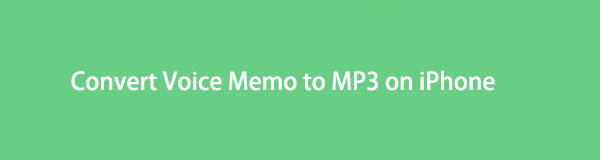

Rehber Listesi
- Bölüm 1: Fonelab Video Converter Ultimate ile iPhone Sesli Notu MP3'e Dönüştürme
- Bölüm 2: iPhone Sesli Notunu iTunes ile MP3'e Dönüştürme
- Bölüm 3: Mac'te Apple Music ile iPhone Sesli Notu MP3'e Dönüştürme
- Bölüm 4: Mobil Uygulama ile iPhone'da Sesli Notu MP3'e Dönüştürme
- Bölüm 5: iPhone Sesli Notu Zamzar Online Converter ile MP3'e Dönüştürme
- Bölüm 6: iPhone Sesli Notunu MP3'e Dönüştürme Hakkında SSS
Bölüm 1. Fonelab Video Converter Ultimate ile iPhone Sesli Notu MP3'e Dönüştürme
FoneLab Video Dönüştürücü Ultimate Mac ve Windows'ta bulunan harici ve çoklu ses parçaları için hızlı bir dönüştürücüdür. Bu araç, çok işlevli olması, toplu işlemeyi desteklemesi ve çok çeşitli dosya formatlarını desteklemesi nedeniyle gerçekten de nihai bir dönüştürücüdür. Ayrıca, Fonelab Video Converter Ultimate ayrıca bir medya meta veri düzenleyicisi, sıkıştırıcı ve geliştirici içerir. GIF'ler ve 3B medya dosyaları oluşturmak için de kullanabilirsiniz. Bir dönüştürücünün sunması gereken her şey Fonelab Video Converter Ultimate ile görülebilir ve gerçekleştirilebilir.
Video Converter Ultimate hızlı hızlı ve yüksek çıkış görüntü / ses kalitesi ile MPG / MPEG MP4 dönüştürmek en iyi video ve ses dönüştürme yazılımı.
- MPG, MP4, MOV, AVI, FLV, MP3 gibi herhangi bir video / sesi dönüştürün.
- 1080p / 720p HD ve 4K UHD video dönüştürme desteği.
- Kırp, Kırp, Döndür, Efektler, Geliştir, 3D ve daha fazlası gibi güçlü düzenleme özellikleri.
Fonelab Video Converter Ultimate ile iPhone Sesli Notu MP3'e Dönüştürme Adımları:
1. AdımFoneLab Video Converter Ultimate'ı bilgisayarınıza indirip yükleyerek başlayın.

2. AdımArdından programı çalıştırın ve iPhone sesli not dosyanızı buna ekleyin. Tıklamak Dosya Ekle veya sesli notu eklemek için program arayüzüne sürükleyip bırakın.

3. AdımFoneLab Video Converter Ultimate'a dönüştürmek istediğiniz iPhone sesli notunu ekledikten sonra, Hepsini dönüştür çıktı biçimini ayarlamak için Biçim simgesine Oradan, tıklayın ses seçin MP3.
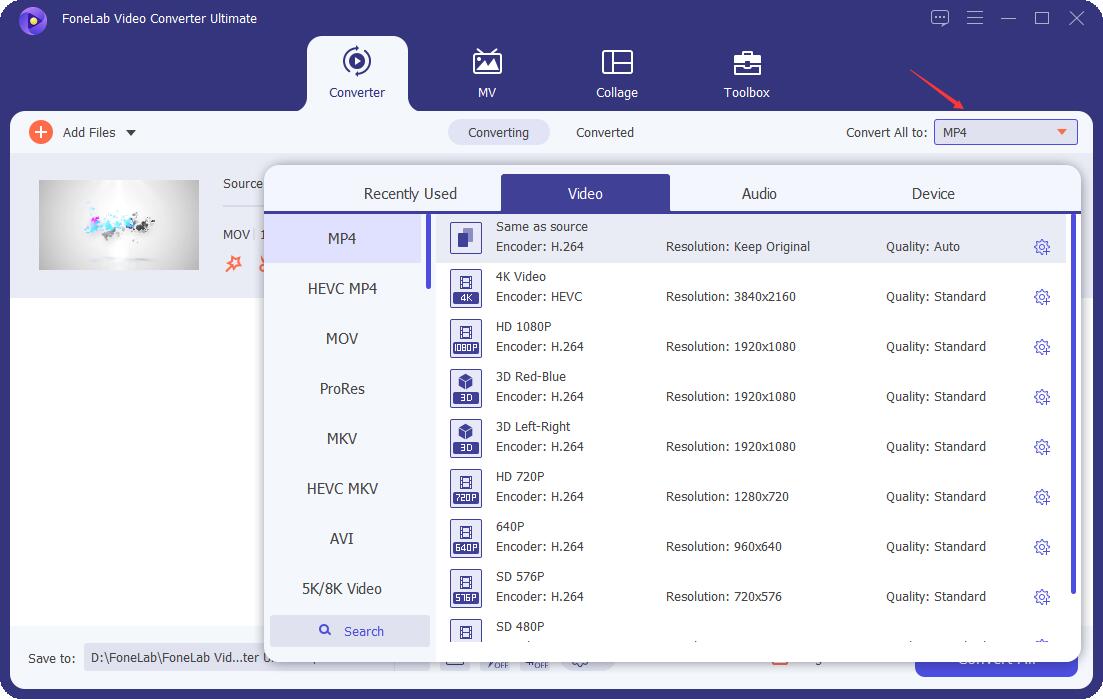
4. AdımSon olarak, Hepsini dönüştür iPhone sesli notunu MP3'e dönüştürmek için düğmesine basın.
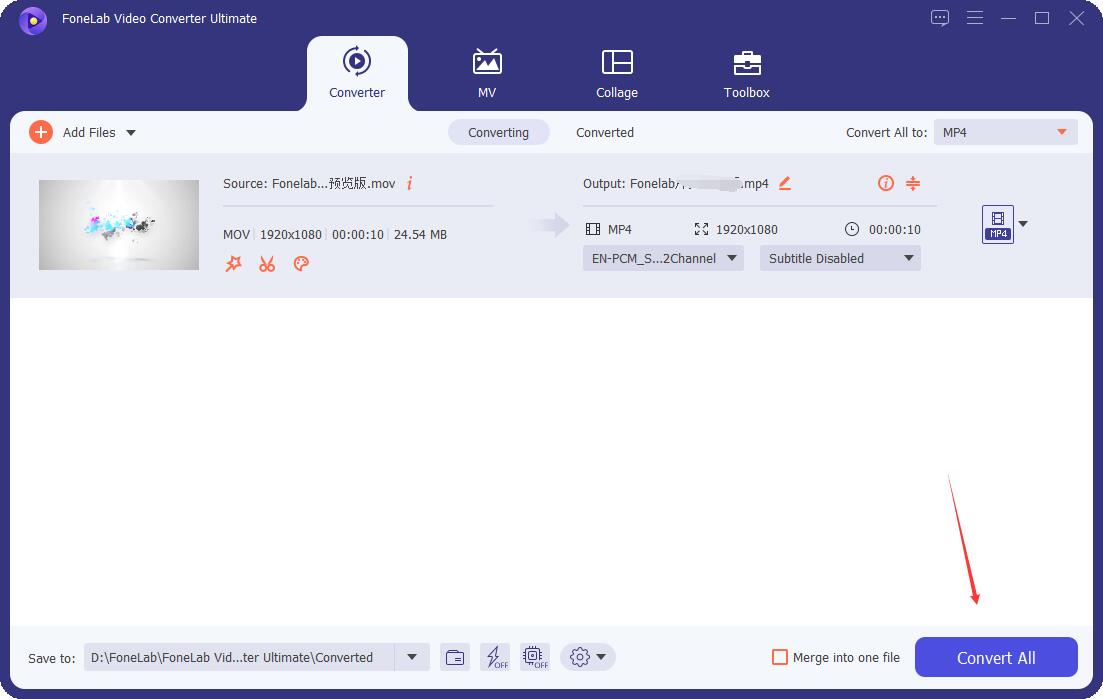
Ve iPhone sesli notunu iTunes olmadan MP3'e bu şekilde dönüştürebilirsiniz. Alternatif olarak, bir bilgisayarda önceden yüklenmiş veya mevcut bazı iPhone sesli not dönüştürücülerini de kullanabilirsiniz.
Video Converter Ultimate hızlı hızlı ve yüksek çıkış görüntü / ses kalitesi ile MPG / MPEG MP4 dönüştürmek en iyi video ve ses dönüştürme yazılımı.
- MPG, MP4, MOV, AVI, FLV, MP3 gibi herhangi bir video / sesi dönüştürün.
- 1080p / 720p HD ve 4K UHD video dönüştürme desteği.
- Kırp, Kırp, Döndür, Efektler, Geliştir, 3D ve daha fazlası gibi güçlü düzenleme özellikleri.
Bölüm 2. iTunes ile iPhone Sesli Notu MP3'e Dönüştürme
iTunes, Windows, macOS Catalina ve macOS'in önceki sürümlerini çalıştıran bilgisayarlar için iPhone sesli notlarını dönüştürebilir. iTunes aracılığıyla, MP3 dosya biçimlerini ve Apple Lossless Encoder'ı dönüştürmenin yanı sıra sıkıştırılmış ve sıkıştırılmamış olarak da dönüştürebilirsiniz. Ayrıca, müzik kitaplığınızdan, klasörünüzden veya sabit diskinizden ses dosyalarını dönüştürebilirsiniz. Ayrıca, dönüştürülmüş MP3 dosyanızı iOS cihazlarına aktarmak iTunes aracılığıyla yapılabilir.
iTunes ile iPhone Sesli Notunu MP3'e Dönüştürme Adımları:
1. AdımBaşlamak için bilgisayarınızda iTunes'u açın ve iPhone sesli notunuzu içe aktarın. Tıklayarak yapın Dosya Ekle için Kütüphane altında dosyalar. Alternatif olarak, tüm sesli notları eklemek için iTunes'u kullanarak iPhone'unuzu bilgisayarınızla eşzamanlayabilirsiniz.
2. AdımBundan sonra, dönüştürmek istediğiniz iPhone sesli notunu vurgulayın. Daha sonra, tıklayın Düzenle seçin Tercihler açılır listede.

3. AdımŞimdi, açılır pencerede tıklayın genel ve Alma Ayarları.

4. AdımArdından, yanındaki seçeneğe tıklayın İthalat kullanma seçin MP3 Enkoder. tıklayın OK bundan sonra seçiminizi kaydetmek için.

5. AdımSon olarak tıklayın fileto seçin dönüştürmek açılır menüde. Son olarak, tıklayın MP3 Sürüm oluşturma.
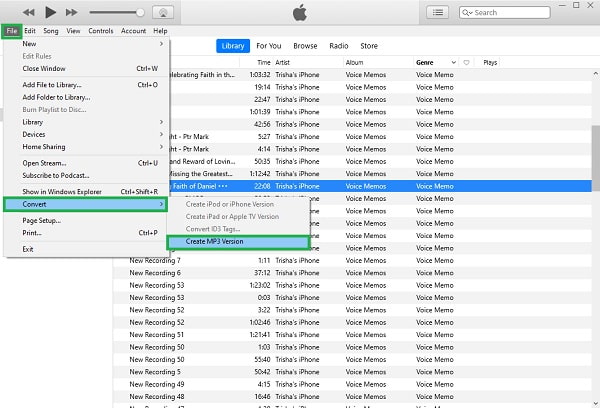
Ancak, iTunes Mac'inizde yoksa, onun yerine mevcut olan Apple Music uygulamasını kullanabilirsiniz. Sonra tekrar Apple, özellikle ses akışı ve daha fazla işlevsellik için bir program başlattı.
Video Converter Ultimate hızlı hızlı ve yüksek çıkış görüntü / ses kalitesi ile MPG / MPEG MP4 dönüştürmek en iyi video ve ses dönüştürme yazılımı.
- MPG, MP4, MOV, AVI, FLV, MP3 gibi herhangi bir video / sesi dönüştürün.
- 1080p / 720p HD ve 4K UHD video dönüştürme desteği.
- Kırp, Kırp, Döndür, Efektler, Geliştir, 3D ve daha fazlası gibi güçlü düzenleme özellikleri.
Bölüm 3. Mac'te Apple Music ile iPhone Sesli Notu MP3'e Dönüştürme
Mac'in Apple Music'i önceden yüklenmiştir ve dönüştürmede kullanabileceğiniz Mac için hazırdır. Apple Music, Mac'in varsayılan medya oynatıcısı olmanın yanı sıra, ses dosyalarını dönüştürmek için de kullanılır. Apple Music; macOS Monterey, macOS Mojave ve macOS'in en son sürümünü çalıştıran Mac için kullanılabilir. Ayrıca, otomatik senkronizasyon özelliğine sahip olduğundan, artık bir USB kablosu veya AirDrop kullanarak iPhone sesli notunuzu Mac'inize aktarmanız gerekmeyecek. Sesli Notlar senkronizasyon özelliğini etkinleştirdiğiniz sürece, sesli notlar iPhone'unuz ve Mac'iniz arasında otomatik olarak senkronize edilir. Bu yöntem, dönüştürmeden önce içe aktarma işleminde size biraz efor kazandırır.
Mac'te Apple Music ile iPhone Sesli Notu MP3'e Dönüştürme Adımları:
1. Adımİlk olarak, açın elma Müzik Mac'inizde. Apple Music panelinden Tercihler altında Music sekmesi.
2. AdımAçılan pencerelerde, dosyalar ve aç Alma Ayarları.
3. Adımİçe Aktarma Ayarları panelinde, MP3 Enkoder yanındaki seçeneğe tıkladıktan sonra açılır listede İthalat kullanma. tıklayın OK değişiklikler uygulamak.
4. AdımSon olarak, iPhone sesli not dosyalarını seçin ve vurgulayın. Daha sonra, tıklayın filetoArdından seçmek MP3 Sürüm oluşturma tıkladıktan sonra dönüştürmek.
Ancak, iPhone'unuzu kullanarak sesli notlarınızı MP3'e dönüştürmek isterseniz, bunu özgürce yapabilirsiniz. Ayrıca, bilgisayar kullanma zahmetinden de kurtulmak isteyebilirsiniz.
Bölüm 4. Mobil Uygulama ile iPhone'da Sesli Notu MP3'e Dönüştürme
iConverter veya iConv adlı bir mobil uygulama, yaygın olarak kullanılan bir mobil dönüştürücüdür. Ses, video, görüntü dosyaları ve diğer dosya biçimleri gibi multimedya dosyalarının dönüştürülmesini destekleyen bir uygulamadır. Gerçekten de, sesli notlarınızı doğrudan iPhone'unuzda MP3'e dönüştürmek için iConv'u kullanabilirsiniz. Şimdi yapmanız gereken uygulamayı indirmek ve aşağıdaki basitleştirilmiş adımlara başvurmak.
Mobil Uygulama ile iPhone'da Sesli Notu MP3'e Dönüştürme Adımları:
1. Adımİlk olarak, iPhone'unuza iConv'u kurun ve açın. Uygulamanın ana ekranında, simgesine dokunun. Artı Sesli notunuzu içe aktarmak için alttaki simgeye dokunun.
2. Adımİkinci olarak, seçin dosyalar İçe Aktar menüsünden ve dönüştürmek istediğiniz sesli notu bulun. Ardından, içe aktarılan sesli notu seçin ve dönüştürmek açılır menünün üst kısmındaki simge.
3. AdımÜçüncü olarak, yanındaki seçeneğe dokunun. Dönüştürme Biçimi seçin MP3 çıktı biçimi olarak. Son olarak, simgesine dokunun. dönüştürmek düğmesine basın.
Ancak daha sonra sesli notlarınızı bir Online dönüştürücü. Endişelenmeyin, çünkü bu gönderi sizin için en iyi çevrimiçi dönüştürücüye sahip.
Video Converter Ultimate hızlı hızlı ve yüksek çıkış görüntü / ses kalitesi ile MPG / MPEG MP4 dönüştürmek en iyi video ve ses dönüştürme yazılımı.
- MPG, MP4, MOV, AVI, FLV, MP3 gibi herhangi bir video / sesi dönüştürün.
- 1080p / 720p HD ve 4K UHD video dönüştürme desteği.
- Kırp, Kırp, Döndür, Efektler, Geliştir, 3D ve daha fazlası gibi güçlü düzenleme özellikleri.
Bölüm 5. Zamzar Online Converter ile iPhone Sesli Notu MP3'e Dönüştürme
Zamzar, binlerce dosya biçimini farklı veri türlerine dönüştürmeyi destekleyen en popüler ve en iyi çevrimiçi dönüştürücüler arasındadır. Basit bir arayüz ile kullanımı kolay özellikler sunar. Ayrıca, dönüştürdüğünüz dosyaları kaydetmeyen güvenli ve yasal bir çevrimiçi dönüştürücüdür.
Zamzar Online Converter ile iPhone Sesli Notu MP3'e Dönüştürme Adımları:
1. AdımBilgisayarınızda Zamzar Online Converter'ın resmi web sayfasına giderek başlayın.
2. AdımOradan, tıklayın Dosya Ekle veya dönüştürmek istediğiniz iPhone sesli notunu sürükleyip bırakın.
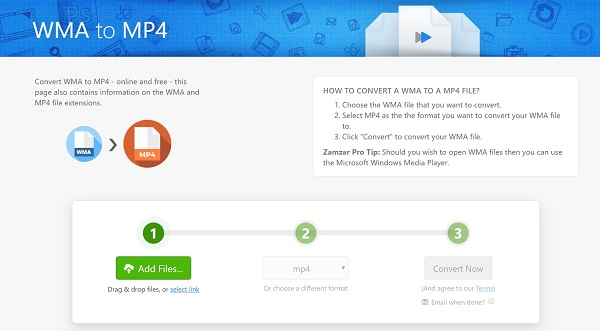
3. AdımBundan sonra, yanındaki seçeneğe tıklayın E dönüşmek seçin MP3 çıktı biçimi olarak ayarlamak için.
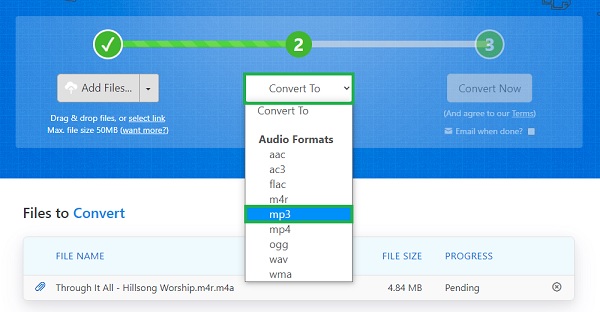
4. AdımYapmanız gereken son şey, tıklamak dönüştürmek düğmesinin ardından İndir düğmesine bir kez göründüğünde.
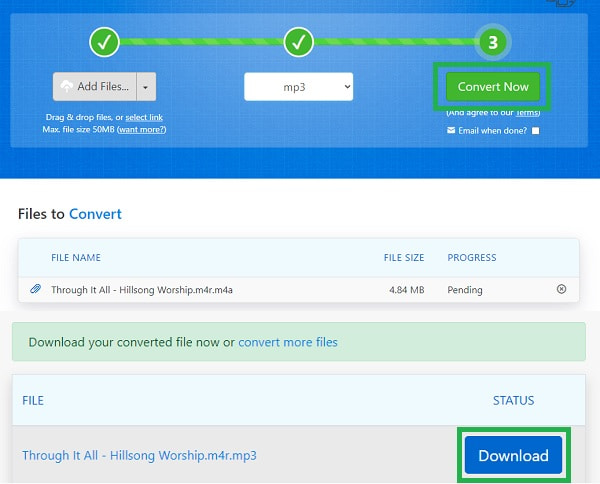
Bölüm 6. iPhone Sesli Notunu MP3'e Dönüştürme Hakkında SSS
iPhone sesli notları kaliteli mi ve doğru mu?
Evet, iPhone sesli notları, diğer cihazların ses kayıt cihazlarına kıyasla iyi kalitede. Ancak, kaliteli olmalarına rağmen, iPhone sesli notları hala profesyonel kayıt cihazlarıyla kıyaslanamaz. Ayrıca, iPhone sesli notları sıkıştırılmış bir ses biçimi kullanır.
Sesli notları iPhone'unuzdan dışa aktarabilir misiniz?
Evet, kesinlikle iPhone sesli notlarını dışa aktarabilirsiniz. Önce iPhone'unuzda Sesli Notlar uygulamasını açmanız ve dışa aktarmak istediğiniz sesli notu seçmeniz gerekir. Ardından, Paylaş simgesine dokunun ve tercih ettiğiniz paylaşım yöntemini seçin. Ayrıca, iOS için FoneTrans ile iPhone sesli notunu da kolaylıkla aktarabilirsiniz.
Bir iPhone sesli notuna ne kadar süre kayıt yapabilirsiniz?
Genel olarak, bir iPhone sesli notuna kayıt yapmak için bir zaman sınırı yoktur. Ancak, ses kaydınızın süresini sınırlayan şey, iPhone'unuzdaki kullanılabilir bellek alanı miktarıdır. Teknik olarak konuşursak, 101 dakikalık bir kayıt 1 GB bellek alanı kaplar.
Sonuç
Bu kadar. Az önce iPhone sesli notunu Windows, Mac, iPhone ve çevrimiçi olarak MP3'e nasıl dönüştüreceğinizi gördünüz. Kaydettiğiniz ses dosyasını dinlemenin keyfini çıkarmak için dönüştürmeye başlayabilirsiniz. Dahası, FoneLab Video Dönüştürücü Ultimate en iyi ve en çok tavsiye edilen dönüştürücüdür. İşlevselliği ve verimliliği ile birlikte hem Mac hem de Windows'ta mevcuttur. Şimdi favori çözümünüzü seçin ve kayıtlarınızı istediğiniz zaman, istediğiniz yerde dinlemenin keyfini çıkarın.
Video Converter Ultimate hızlı hızlı ve yüksek çıkış görüntü / ses kalitesi ile MPG / MPEG MP4 dönüştürmek en iyi video ve ses dönüştürme yazılımı.
- MPG, MP4, MOV, AVI, FLV, MP3 gibi herhangi bir video / sesi dönüştürün.
- 1080p / 720p HD ve 4K UHD video dönüştürme desteği.
- Kırp, Kırp, Döndür, Efektler, Geliştir, 3D ve daha fazlası gibi güçlü düzenleme özellikleri.
Herhangi bir öneri ve tavsiyeniz varsa, aşağıdaki yorumlarda bize bildirin.
